Virheenkorjauksia ja tunnetut ongelmat Windows 10 Build 17704:ssä
11 min. lukea
Julkaistu
Lue ilmoitussivumme saadaksesi selville, kuinka voit auttaa MSPoweruseria ylläpitämään toimitustiimiä Lue lisää
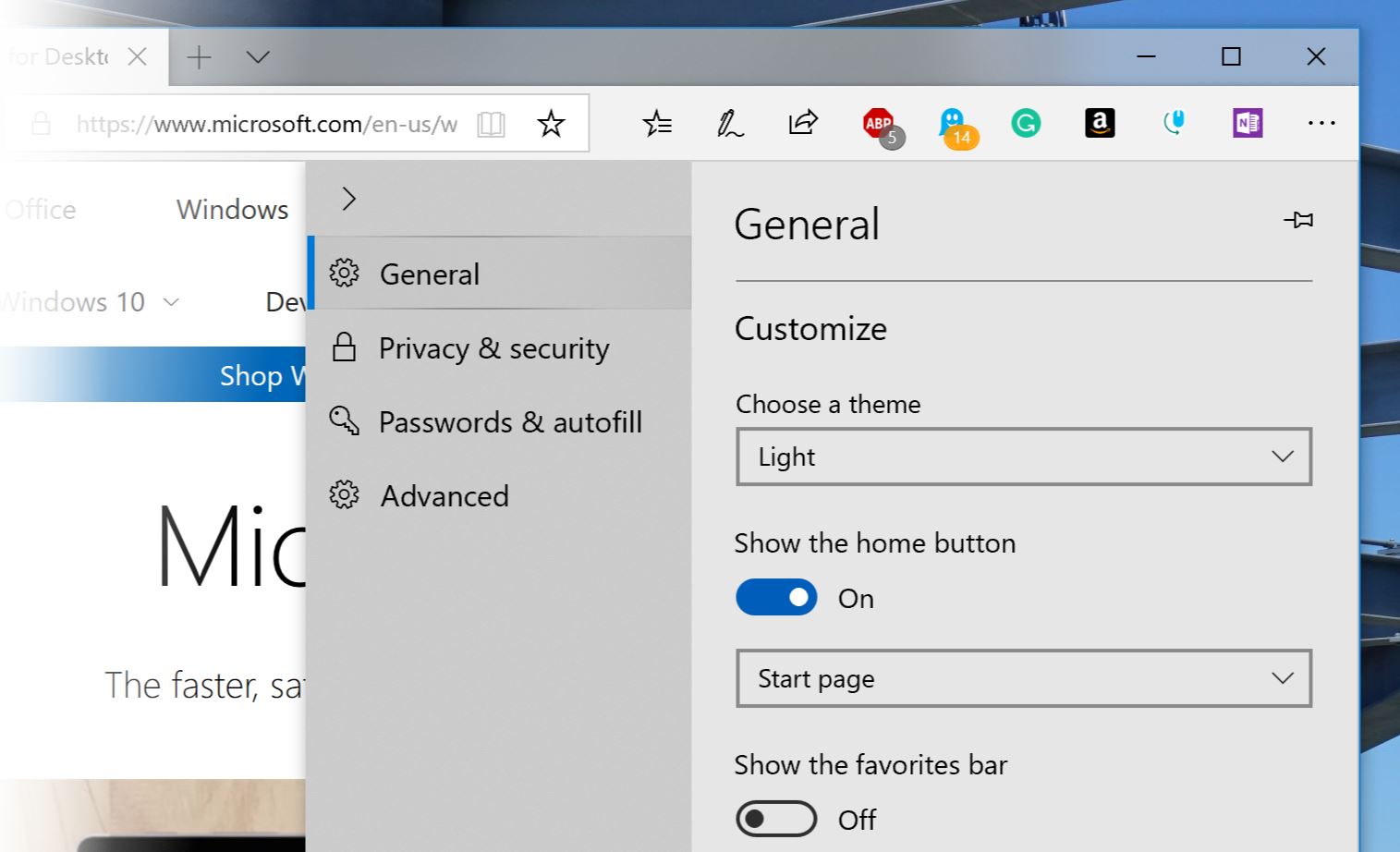
Microsoft julkaisi tänään Windows 10 Build 17704:n sisäpiiriläisille Fast Ring ja Skip Ahead. Tämä versio sisältää Edge-verkkoselaimen suunnitteluparannuksia, uuden PDF-tiedoston kuvakkeen, parannetun Skype for Windows 10 -sovellus, parannuksia Windowsin suojaukseen ja paljon muuta. Löydä täydellinen luettelo uusista ominaisuuksista täältä. Kuten tavallista, tämä versio sisältää myös useita virheenkorjauksia ja tunnettuja ongelmia. Lue niistä alta.
Yleiset muutokset, parannukset ja korjaukset tietokoneelle
- Kiitos jatkuvasta testiasemien tukemisesta. Saat meiltä edelleen arvokasta palautetta, kun kehitämme tätä ominaisuutta, jotta voimme tarjota parhaan mahdollisen kokemuksen, kun se on valmis julkaisemiseen. Aloittamalla tämä rakentaa, otamme Sets offline-tilaan, jotta se olisi hienoa. Palautteesi perusteella jotkin niistä asioista, joihin keskitymme, ovat visuaalisen suunnittelun parannukset ja jatkossa integroimalla Office ja Microsoft Edge asetuksiin entistä paremmin työnkulun parantamiseksi. Jos olet testannut asetuksia, et enää näe sitä nykyisestä rakennuksesta, mutta setit tulevat tulevassa WIP-lennossa. Kiitos vielä kerran palautteestasi.
- Jos sinulla on Surface Studio, voit päivittää Build 17698: n. Aikaisemmin - Surface Studios ei pystynyt päivittämään rakennuksia 17682, 17686 ja 17692.
- Korjasimme ongelman, joka saattoi nähdä 0x80070057-virheen Windows Updatessa päivitettäessä muutamaan viimeiseen lentoon.
- Kiinnitimme ongelman kahdesta viimeisestä lennosta, jolloin lukitussana törmäsi silmukkaan, kun Picture Password valittiin.
- Korjasimme ongelman, joka johti siihen, että jotkut sisäpiiriläiset kokivat suuria määriä Aloita luotettavuusongelmia viimeisimmillä lennoilla.
- Korjasimme ongelman, jos käytit WIN + A -ohjelmaa avataksesi toiminta-keskuksen, et sulkisi sitä välittömästi painamalla Esc-näppäintä.
- Jos leikepöydän historia ei ole käytössä, voit nyt ottaa sen käyttöön suoraan WIN + V: sta.
- Onko sinulla useita kohteita leikepöydän historiassa (WIN + V)? Voit nyt aloittaa uuden laukauksen klikkaamalla uutta tyhjennä-painiketta.
- Kiinnitimme ongelman, joka johti havaittavissa olevaan viivästymiseen käynnistettäessä tehtävänäkymää korkeilla DPI-laitteilla.
- Korjasimme ongelman, jossa Tehtävänäkymässä olisi edelleen käynnistysanimaatio, jos "Näytä animaatiot Windowsissa" on poistettu käytöstä.
- Korjasimme ongelman, jossa jotkin Aikajana-kortit näkyisivät tekstillä, joka piirretään kahdesti kerran normaalisti ja toisen kerran himmennimellä ja hieman eri rivivälillä.
- Korjasimme ongelman, jonka seurauksena Cortana kaatui, kun yritimme muokata muistutuksia viimeisillä lennoilla.
- Korjasimme ongelman, kun käytämme Cortanaa, joka aiheuttaa hakutuloksia, joskus ei tehdä mitään, kun napsautat viimeisillä lennoilla.
- Korjasimme ongelman, jossa People-lentosivut käyttävät vanhaa Microsoft Store -kuvaketta.
- Korjasimme ongelman, joka johti Credential Manageriin valkoista valkoisella tekstiä käytettäessä Windowsia tummassa teemassa.
- Korjasimme ongelman, jossa Tiedostonhallinnan kansion asetukset -valintaikkunan "Älä käytä hakemistoa etsittäessä ..." -merkkijonossa on vioittunut teksti.
- Olemme kuulleet palautteesi ja päivitämme File Explorerin koon suodattimien mukaan lajittelua hieman nykyaikaisemmaksi. Kun päivität tähän koontiversioon, löydät pienet, pienet, keskisuuret, suuret, valtavat ja jättimäiset määritellään nyt 0 - 10 kt, 16 kt - 1 MB, 1 MB - 128 MB, 128 MB - 1 GB, 1 GB - 4 GB ja> 4 Gt, vastaavasti.
- Olemme lisänneet uusia avainsanoja, joiden avulla pääset etsimäänsi asetuksiin - esimerkiksi "nimeä" löytää nyt "Näytä tietokoneesi nimi" (josta voit nimetä uudelleen tietokoneen). Ole hyvä ja kirjaudu sisään, jos sinulla on muita, jotka haluat lisätä!
- Korjasimme ongelman, jonka seurauksena Asetukset kaatuu, kun oletusselaimen muuttaminen viimeisessä lennossa.
- Korjasimme ongelman, jossa uudelleenkäynnistyksen jälkeen tausta-sovellusten asetukset palautuvat oletusarvoiksi.
- Korjasimme ongelman, jossa kysynnän pienemmät ominaisuudet, jotka olivat pienemmät kuin 1 MB (kuten RSAT: IPAM Client), eivät asennu.
- Korjasimme ongelman, jossa jos Bluetooth sammutettiin, kun päivität viimeisimpiin koontiversioihin, Bluetoothin päälle/pois ottaminen pois päältä Asetukset-sivulta ja Bluetooth-pikatoimintopainike Toimintakeskuksessa ei toimi. Huomautus: tämä korjaus estää ongelman toistumisen, mutta jos ongelma on jo vaikuttanut, sinun on poistettava radiosovitin ja lueteltava se uudelleen, jotta pääset takaisin hyvään tilaan. Voit tehdä tämän avaamalla Laitehallinnan, etsimällä Bluetooth-kohdassa olevan radiosovittimen, napsauttamalla hiiren kakkospainikkeella ja valitsemalla Uninstall (varmista, että "poista tämän laitteen ohjainohjelmisto" ei ole valittuna), napsauttamalla Poista asennus ja siirtymällä sitten Toiminto-valikkoon ja valitsemalla "Etsi laitteistomuutoksia".
- Korjasimme ongelman, jonka seurauksena tietyt Bluetooth-laitteet, kuten NOAHLink, eivät liity päivittämisen jälkeen.
- Korjasimme virheen, joka vaikutti ohjaimen testausskenaarioihin, joissa HLK Component / Device Driver -testien suorittaminen saattaisi aiheuttaa abugcheckin, joka estää testin suorittamisen.
- Korjasimme ongelman, joka aiheutti Game Barin kaatumisen x86-koneilla.
- Selkeyden parantamiseksi olemme jakaneet Asetukset> Tietosuoja> Puhe, musteella kirjoittaminen ja kirjoittaminen kahteen asetukseen: Asetukset> Tietosuoja> Puhe ja asetukset> Tietosuoja> Mukauttaminen musteella ja kirjoittamalla.
- Korjasimme ongelman, joka aiheutti Asetukset> Helppokäyttöisyys> Lukija, Valitse Näppäimistö-asetuksista puuttuu teksti ja näkyvät arvot kahdessa yhdistelmäruudussa.
- Lisäsimme DTS: X: n siihen mahdolliseen tilatietotekniikan luetteloon.
- Äänen vianetsintää osoitettiin kaatumisen varalta, jos kysytään äänenvoimakkuutta tai mykistystapaa.
- Olemme vahvistaneet äänipalvelun ongelman, joka voi aiheuttaa joitain aiemmin palautettavia roikkuja palautumattomiksi.
- Olemme päivittäneet Microsoft Edge -työkalun niin, että vaikka välilehti ei toistaisi ääntä aktiivisesti, voit nyt ohittaa sen etukäteen pikavalikosta hiiren kakkospainikkeella välilehdellä.
- Kiinnitettiin ongelma tietyille kielille, kun lataamalla välilehtiä Microsoft Edge -laitteessa, voit hetkessä nähdä välimuistin muotoilun paikkamerkin (%).
- Korjattu ongelma, jossa vetämällä tapahtumia Microsoft Edge -laitteessa (siirryttyään välilehdelle) saattaisi epäonnistua, mikä ei voi sulkea kyseistä ikkunaa.
- Korjasimme ongelman, jossa Microsoft Edge poistuu koko näytön videotilasta, jos tarkennus määritettiin toissijaisen näytön Outlook-ikkunaan.
- Olemme korjattaneet virheen pois käytöstä, kun käytät ylös-nuolta ohjataksesi komentohistoriasi komentopaikalla viimeisillä lennoilla.
- Kiitos kaikille, jotka antoivat palautetta esitellystä Microsoft Pinyin IME -kokemuksesta rakennuksen 17661 kanssa. Tämän päivän versiolla kokemus palaa huhtikuun 2018 päivityksen mukana toimitettuun kokemukseen, ja otamme palautteesi huomioon.
- Korjasimme ongelman, jonka tuloksena tekstiä odottamattomasti viimeisteltiin kirjoitettaessa japanilaisen IME: n avulla Outlook 2016: ssä.
- Korjasimme ongelman, jossa Emoji-paneelin käyttämistä Win32-sovelluksessa hakun ensimmäinen kirjain saattaisi pudota.
- Kosketusnäppäimistöä käytettäessä huomaat, että leikepöydän painike on nyt aina näkyvissä ehdokasruudussa. Napauttamalla se tuo esiin leikepöydän historiasi, jotta voit selata ja liittää.
- Kosketusnäppäimistön shapewriting on nyt käytettävissä englanniksi (Australia)!
- Olemme korjannut ongelman, jos olisitte aiemmin suorittaneet Etsi käyttämällä Narrator's Find -toimintoa ja nostit valintaikkunan, jos tekstiä ei olisi poistettu kentästä.
- Olemme päivittäneet kirjautumisnäytössä helppolukuisen helpotuksen, jotta Narratorilla on päälle / pois päältä -valinta
Tunnetut ongelmat
- Huomaa, että tämän koontiversion lataaminen ja asentaminen ei onnistu seuraavilla kielillä: km-KH, sd-Arab-PK, si-LK, gu-IN, hy-AM, ha-Latn-NG, nso-ZA, ta- IN, tt-RU, te-IN, ti-ET, tk-TM, ur-PK, ug-CN, uz-Latn-UZ, ca-ES-valencia, vi-VN, cy-GB, wo-SN, yo-NG, kok-IN, mk-MK, lb-LU, ky-KG, lo-LA, ms-MY, ml-IN, mt-MT, af-ZA, sq-AL , am-ET, hi- IN, as-IN, is-IS, ig-NG, id-ID, ga-IE, xh-ZA, zu-ZA, kn-IN, kk-KZ, tg-Cyrl-TJ, tn-ZA, fil- PH, gl-ES, ka-GE, quc-Latn-GT, rw-RW, az-Latn-AZ, mi-NZ, mr-IN, mn-MN, ne-NP, nn-NO tai-IN, fa-IR, pa-IN, pa-Arab-PK, quz-PE, gd-GB, sr-Cyrl-BA, sr-Cyrl-RS, sw-KE, bn-BD, bn-IN, eu-ES, be-BY, bs-Latn-BA, ca-ES, ku-Arab-IQ, chr-Cher-US, prs-AF.
- Pyrimme lisäämään tumma teema File Explorerissa ja Common File -valintaikkunassa, mutta meillä on vielä tekemistä. Saatat nähdä odottamattoman vaaleita värejä näillä pinnoilla pimeässä tilassa ja/tai tummaa tummalla tekstillä.
- Kun päivität tähän koontiversioon, huomaat, että tehtäväpalkin lenkkeillä (verkko, äänenvoimakkuus jne.) ei ole enää akryylitaustaa.
- Pyrimme parantamaan HDR-videoiden, -pelien ja -sovellusten asetuksia uudella Windows HD Color -sivulla kohdassa Järjestelmä > Näyttö. Jotkut asiat eivät väliaikaisesti toimi; Erityisesti jotkut käyttäjät eivät voi ottaa käyttöön tai poistaa käytöstä HDR-näytön tukea.
- ICC-väriprofiileja käyttävät sovellukset voivat kohdata virheitä, kuten pääsy estetty. Tämä sisältää värinhallinnan ohjauspaneelin ja väriprofiilin vaihtamisen tietyissä Surface-laitteissa.
- Kun käytät Helppokäyttöisyys > Suurenna tekstiä -asetusta, saatat nähdä tekstin leikkaamisongelmia tai huomata, että tekstin koko ei kasva kaikkialla. Myös jos Järjestelmä > Näyttö > Skaalaus ja asettelu ei ole asetettu arvoon 100%, osa tekstistä saattaa näyttää odottamattoman pieneltä, kun "Tee tekstistä suuremmaksi" -arvo on palautettu 0 %:ksi.
- Windows Mixed Reality voi juuttua nukkumaan mentyään ja näyttää jatkuvan virheilmoituksen Mixed Reality Portalissa tai herätä -painikkeen, joka ei toimi. Voit kiertää tämän käynnistämällä tietokoneesi tai explorer.exe-tiedoston uudelleen käyttääksesi Windows Mixed Realityä uudelleen.
Tunnetut ongelmat kehittäjille
- Huomaa, että tässä koontiversiossa on ongelma, joka vähentää aikaa, joka kuluu UWP-sovelluksen etäkäyttöönottoon ja -virheenkorjaukseen paikalliseen virtuaalikoneeseen tai emulaattoriin. Ohita tämä lento, jos luotat UWP-kehityksessä paikalliseen virtuaalikoneeseen tai emulaattoriin käyttöönottoon tai virheenkorjaukseen. Huomaa, että tämä ei vaikuta paikallisen koneen, fyysisen kohdelaitteen tai etäkoneen käyttöönottoon ja virheenkorjaukseen. Olemme nähneet seuraavan kiertotavan lieventävän suorituskyvyn heikkenemistä täällä:
Suorita seuraavat komentosarjat järjestelmänvalvojan PowerShell-ikkunassa:
PS C:\> net stop DPS
PS C:\> Disable-NetAdapterLso *PS C:\> net start DPS
Huomautus: Jos kohdeympäristösi on Windows VM, käytä yllä olevaa kiertotapaa myös virtuaalikoneen sisällä. Sinun on toistettava yllä oleva kiertotapa uusille verkkosovittimille, jotka on luotu järjestelmän uudelleenkäynnistyksen yhteydessä.
- Jos asennat jonkin viimeaikaisista versioista Fast ring -renkaasta ja vaihdat Slow-renkaaseen, valinnainen sisältö, kuten kehittäjätilan käyttöönotto, epäonnistuu. Sinun on pysyttävä Fast-renkaassa, jotta voit lisätä, asentaa tai ottaa käyttöön valinnaista sisältöä. Tämä johtuu siitä, että valinnainen sisältö asennetaan vain tietyille renkaille hyväksyttyihin koontiversioihin. Slow-renkaaseen ei ole vielä julkaistu RS5-versiota.
Narratorin tunnetut ongelmat
- Olemme tietoisia ongelmasta, joka aiheuttaa Narrator-puheen häipymisen, kun heräämme lepotilasta. Työskentelemme korjauksen parissa.
- Kun Narrator Quickstart käynnistyy, skannaustila ei ehkä ole luotettavasti käytössä oletusarvoisesti. Suosittelemme käymään läpi Pika-aloitus skannaustilan ollessa päällä. Varmista, että skannaustila on käytössä, paina Caps Lock + välilyönti.
- Kun Narrator käynnistyy, sinulle näytetään valintaikkuna, joka ilmoittaa käyttäjälle Narratorin näppäimistöasettelun muutoksesta. Tämä valintaikkuna ei ehkä keskity tai puhu, kun Narrator on käynnistynyt. Suosittelemme, että painat Alt + Tab tähän valintaikkunaan, jonka pitäisi saada se lukemaan.
- Kun käytät skannaustilaa, saatat kokea useita pysäytyksiä yhdellä säätimellä. Esimerkki tästä on, jos sinulla on kuva, joka on myös linkki. Tämä on asia, jonka parissa työskentelemme aktiivisesti.
- Jos vaihdat Lukijan oletusnäppäimeksi vain caps lockin, Insert-näppäin jatkaa toimintaansa, kunnes caps lock -näppäintä käytetään Narrator-näppäimenä tai jos käyttäjä käynnistää Narratorin uudelleen.
- Jos Narrator-näppäimeksi on asetettu vain Lisää ja yrität lähettää Narrator-komennon pistekirjoitusnäytöstä, nämä komennot eivät toimi. Niin kauan kuin Caps Lock -näppäin on osa Narrator-näppäinkartoitusta, pistekirjoitustoiminto toimii suunnitellusti.
- Automaattisessa dialogin lukemisessa on tunnettu ongelma, jossa dialogin otsikko puhutaan useammin kuin kerran.
- Narrator-komennon tilaa, kuten skannaustilan kytkemistä päälle ja pois, äänenvoimakkuuden lisäämistä ja vähentämistä, äänen nopeutta, muuttuvaa monisanaisuutta ja kontekstin monisanaisuuskomentoja ei välttämättä ilmoiteta suoritettaessa.
Pelipalkin tunnetut ongelmat
- Kuvanopeuslaskurikaavio ei joskus näy oikein tunnetuissa peleissä.
- CPU-kaavion vasemmassa yläkulmassa näkyy virheellinen käyttöprosentti.
- Suorituskykypaneelin kaaviot eivät päivity heti, kun napsautetaan välilehtiä.
- Käyttäjän pelikuva ei näy oikein edes sisäänkirjautumisen jälkeen.
Lähde: Microsoft








